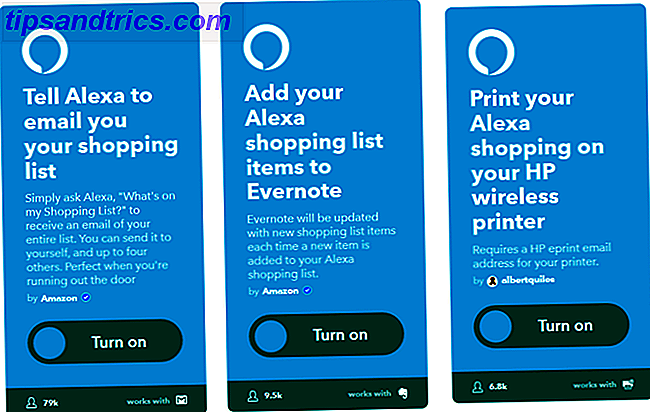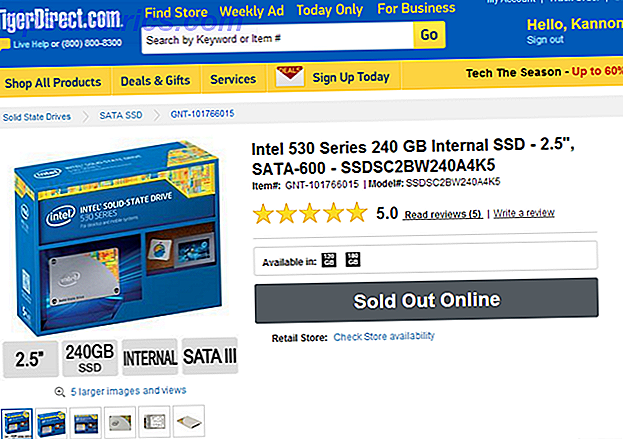Nogle mennesker kan lide golf. Nogle mennesker nyder at surfe. Stadig andre mennesker kører entusiaster. Og så ... der er datahundene. Det er de mennesker, der ser mulighed for opdagelse i hver tabel og regneark fyldt med tilsyneladende meningsløse og ikke-relaterede oplysninger. Når du har spillet rundt med data - omorganiser, ompakker og udvej - kan du begynde at forbinde prikkerne og uddrage spor, der fører dig til vigtige og nyttige svar.
Nogle mennesker kan lide golf. Nogle mennesker nyder at surfe. Stadig andre mennesker kører entusiaster. Og så ... der er datahundene. Det er de mennesker, der ser mulighed for opdagelse i hver tabel og regneark fyldt med tilsyneladende meningsløse og ikke-relaterede oplysninger. Når du har spillet rundt med data - omorganiser, ompakker og udvej - kan du begynde at forbinde prikkerne og uddrage spor, der fører dig til vigtige og nyttige svar.
Det er skønheden i data - noget, som de fleste ser på og finder kedelige eller alt for komplicerede, dataanalytikere finder smukke og afslørende. Vi har dækket et antal nyttige værktøjer til analyse af data her på MUO, som f.eks. Bandalizer til CSV-datafiler, som selvfølgelig Excel kan håndtere Sådan konverteres afgrænsede tekstfiler til Excel-regneark Sådan konverteres afgrænsede tekstfiler til Excel-regneark Brug Microsoft Excel til at importere data fra en tekstfil til et regneark. Guiden Tekstimport hjælper dig med at importere data fra afgrænset tekst og organisere det pænt. Læs mere også. Dataanalyse giver dig mulighed for at gøre ting som nicheanalyse 4 Websites til at udføre en nicheindustrianalyse 4 Websites til at udføre en nicheindustrianalyse Læs mere forskning og naturligvis opret afkøle datavisualiseringer 5 Koldeste steder at finde visualiseringer på nettet 5 fedeste steder at finde Visualiseringer på internettet Omkring en måned siden kontaktede nogen mig om, hvorvidt jeg ønskede at offentliggøre en af deres infographics på mit websted. Før da havde jeg aldrig haft stor interesse for sådanne visualiseringer af ... Læs mere.
Men vidste du, at et af de største værktøjer til alle at foretage dataanalyse er faktisk Google Regneark? Årsagen til dette skyldes ikke kun, at en Google Regneark-rapport kan gøre næsten alt, hvad du måske vil gøre med Microsoft Excel (selvom du kan), men det er faktisk på grund af et par meget flotte rapporteringsværktøjer, der kommer som standard i Google Regneark.
I denne artikel vil jeg vise dig, hvordan du bruger pivotrapport, grafer og diagrammer i Google Regneark, et par eksempler på hvordan du kan bruge dem til at analysere tilsyneladende komplekse data, og hvordan du kan ende med nogle virkelig fantastiske diagrammer og grafer i slutningen.
Brug af pivotrapporter til at udføre vidundere
Hvis du aldrig har brugt pivotrapporter, så er du inde for en rigtig godbid. I dette eksempel bruger jeg Adsense-data, der indeholder tre felter, jeg vil analysere - antallet af annoncer, der er klikket, antallet af annoncer, der er set, og længden af mine artikel titler.
Hvad jeg er nysgerrig efter at finde en sammenhæng for, er, om titellængden af artiklen påvirker antallet af Adsense-annoncer, der vises eller klikkes. Det er denne slags tilsyneladende ikke-forbundne data, som en pivotrapport kan beregne og afsløre.

Når du er på bordet med disse data, skal du blot klikke på "Data" i Google Regneark-menuen og vælge "Pivot Table Report ..." i rullemenuen.

Dette åbner et nyt ark, hvor du kan begynde at opbygge din nye pivotrapport. En "Rapportredigerer" åbnes på højre side af arket, hvilken slags fungerer som en guide, der styrer dig igennem oprettelsen af din nye rapport. Du vil gerne starte med at tilføje rækker - de vigtigste data, du vil starte med. I dette tilfælde ønsker jeg at vide, om titellængde påvirker annonceeffektivitet, så rækkerne i dette tilfælde ville være titler.
Dernæst vil du tilføje værdier til rapporten. Når du tilføjer nye værdier, udfylder den rapporten med disse værdier fra det originale regneark, medmindre dataene beregnes på den måde, du definerer det i rapporteditoren. I dette tilfælde bruger jeg "SUM", fordi hver titel kun har en værdi alligevel. Men nu kan jeg sortere efter titellængden under titelrækkeindstillingen øverst. 
Du kan muligvis bemærke nogle "junk" -data i dit ark - ting som nuller eller felter, hvor der ikke er nogen gyldige data. Du kan faktisk fortælle omdrejningsrapporten for at ignorere de dårlige værdier ved at klikke på "Tilføj felt" i sektionen Filtrer i rapporteditoren. Derefter kan du fravælge alle de elementer, som du vil have, at rapporten ignorerer.

Nu hvor du har opsummeret og sorteret alle dataene, kan tingene blive meget mere klare. Pludselig kan du se mønstre, som det faktum, at titler mellem 60 og 80 tegn har tendens til at udføre meget bedre af en eller anden grund (for eksempel).

Dette er ting, der bare ikke er helt lige så klare i den rotte, kaotiske regnearkverden, hvor dataene er usorterede og ufiltrerede. Pivotrapporterne er ekstremt fleksible, og giver dig mulighed for at lave andre ting med hver kolonne af data som opsummering med tæller, gennemsnit, max eller min, standardafvigelse og meget mere. Kraften i pivotrapporterne kommer virkelig ud, når du begynder at kaste rundt med dataene og se, hvilke fantastiske ting kommer ud af det i slutningen.
Brug af diagrammer og grafer i Google Regneark
En anden god måde at analysere data på er mere grafisk. Når du har data sorteret efter den måde du kan lide ved at bruge en pivotrapport, er det tid til at begynde at kortlægge de pågældende ting. Google Regneark leveres med et godt udvalg af chartringsværktøjer til at hjælpe dig. For at komme til dem, skal du blot markere de data, du vil diagramme, klikke på "Indsæt" menupunktet og vælg "Diagram" fra listen. Et diagram editor vil dukke op med et eksempel på dine data, der er skitseret i den højre rude.

Du kan løbe gennem alle de tilgængelige diagramtyper for at se, hvad der giver den bedste repræsentation af data, du leder efter. Der er linjediagrammer, stregdiagrammer, cirkeldiagrammer og endda nogle rigtig seje måler og også kortdiagrammer, som jeg glæder mig til at lege med på et tidspunkt. Men for mit formål her viste området linjediagram sammenligning virkelig, hvad jeg ønskede - to hot spot-områder, der synes at indebære en bedre annonceeffektivitet ved to specifikke titellængder af artikler. 
Dette er temmelig interessante ting, og ikke noget, der ville være så let afsløret i et bord fyldt med rå data. Et andet cool værktøj, der er tilgængeligt i Google Regneark til grafisk visning af data, er en funktion kaldet "Sparkline". Denne funktion lader dig faktisk omdanne en celle i regnearket til et stregdiagram. Alt du skal gøre er at skrive noget som følgende i en celle:
"= Sparkline (E8: F8, {" charttype ", " bar "})"
Hvad gør dette? Nå, det giver dig grundlæggende mulighed for at kortlægge data lige i cellen. I dette tilfælde sammenligner jeg tallene i kolonne E og F og bruger et stregdiagram til at vise procentsatserne. Kolonne F er repræsenteret i blå og E i orange, så med et blik på dit regneark kan du hurtigt identificere, hvor skalaerne er tippet, når du sammenligner data eller identificerer "alarm" betingelser. 
Disse er kun nogle få ideer til at gøre brug af Google Regneark til at analysere data ved hjælp af kraftfulde værktøjer som pivotrapporter og chartringsværktøjerne. Google Regneark er hurtigt ved at blive (eller måske allerede) en vigtig kandidat i dataanalysen, og det er tilgængelighed online betyder, at det også er praktisk og nemt at bruge, uanset hvor du er.
Når du har travlt og har brug for at behandle en masse oplysninger hurtigt, mens du er på farten, er det en stor del. Og det faktum, at du simpelthen kan importere data eller en CSV-fil i det første ark, og alle pivotrapporter og diagrammer bliver skabt automatisk for dig - det er bare rent guldstøv.
Så hvis du ikke har brugt det endnu - foreslår jeg stærkt at give Google-regnearkrapporter et forsøg på at automatisere dine dataanalyser. Og hvis du har brugt det i et stykke tid, men ikke vidste om disse værktøjer - så må du prøve dem. Du vil være glad for at du gjorde det.
Hvordan bruger du Google Spreadsheet? Hvad er dine yndlingsværktøjer, som du ikke kunne leve uden? Del dine tanker og ideer i kommentarfeltet nedenfor!
Billedkredit: Forretningsmand Hånd via Shutterstock